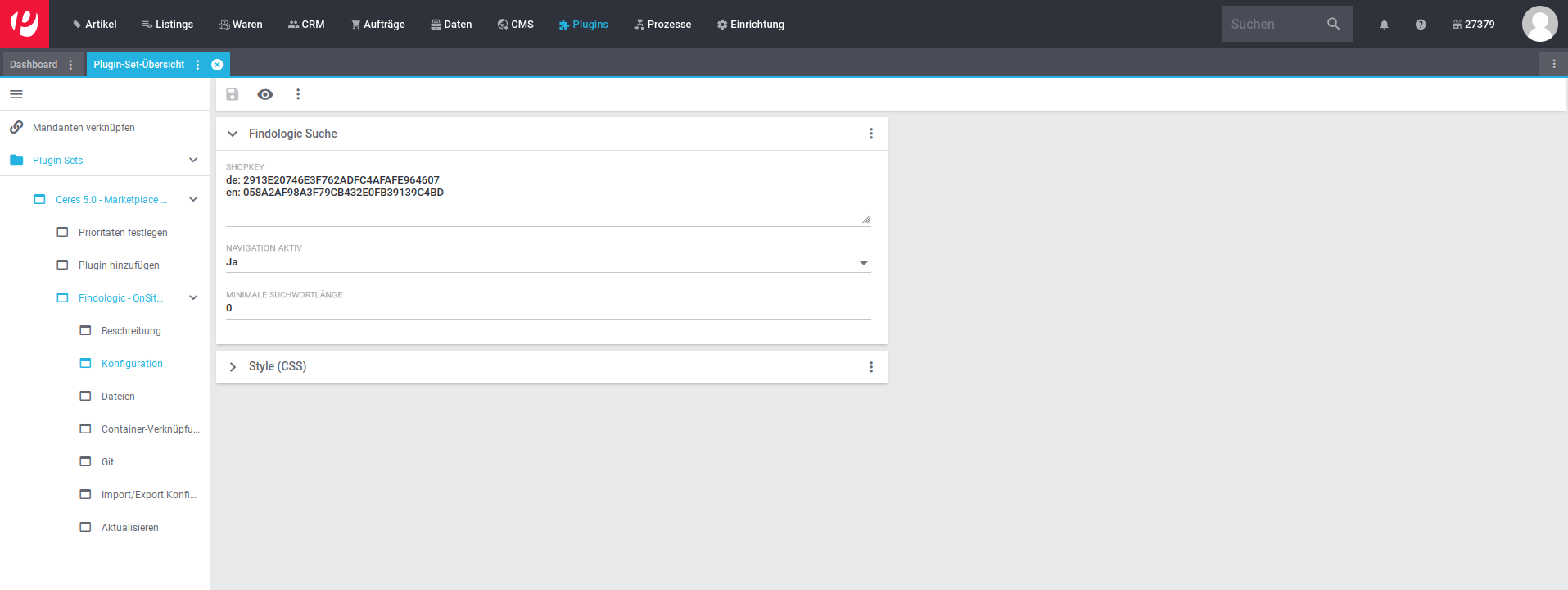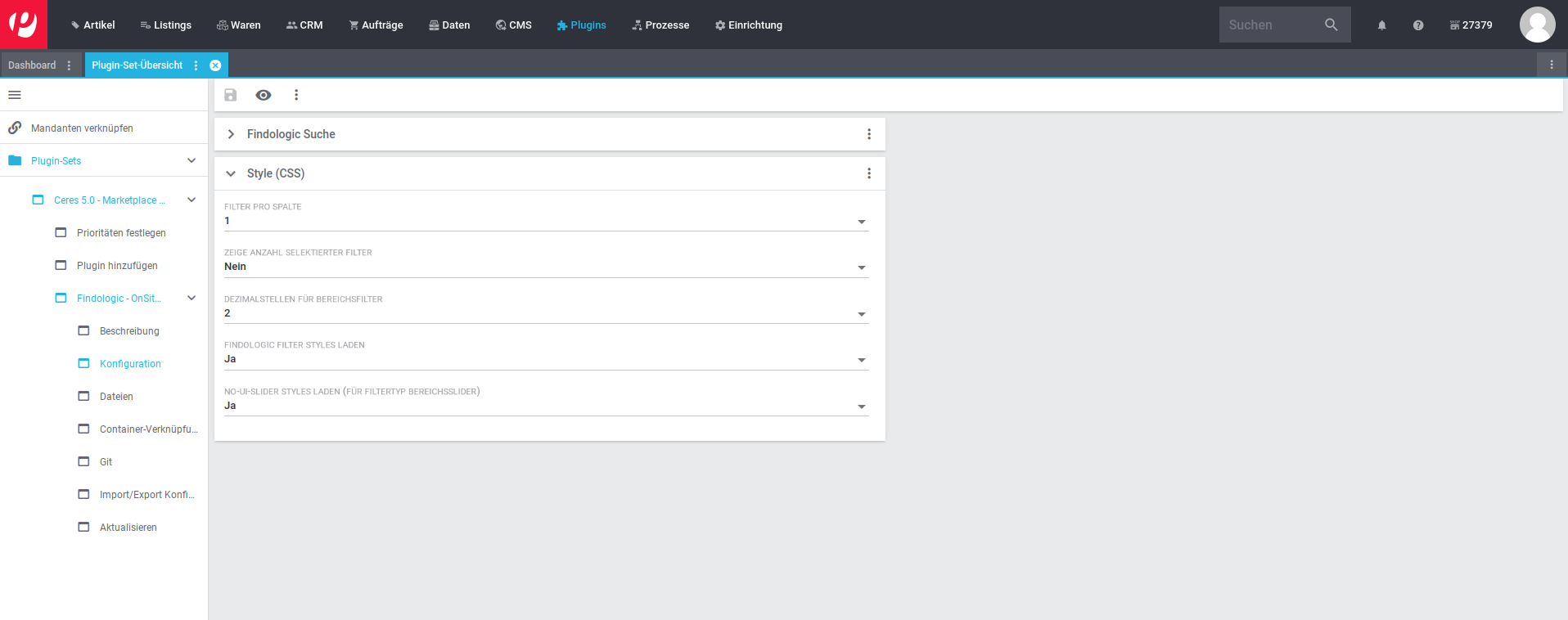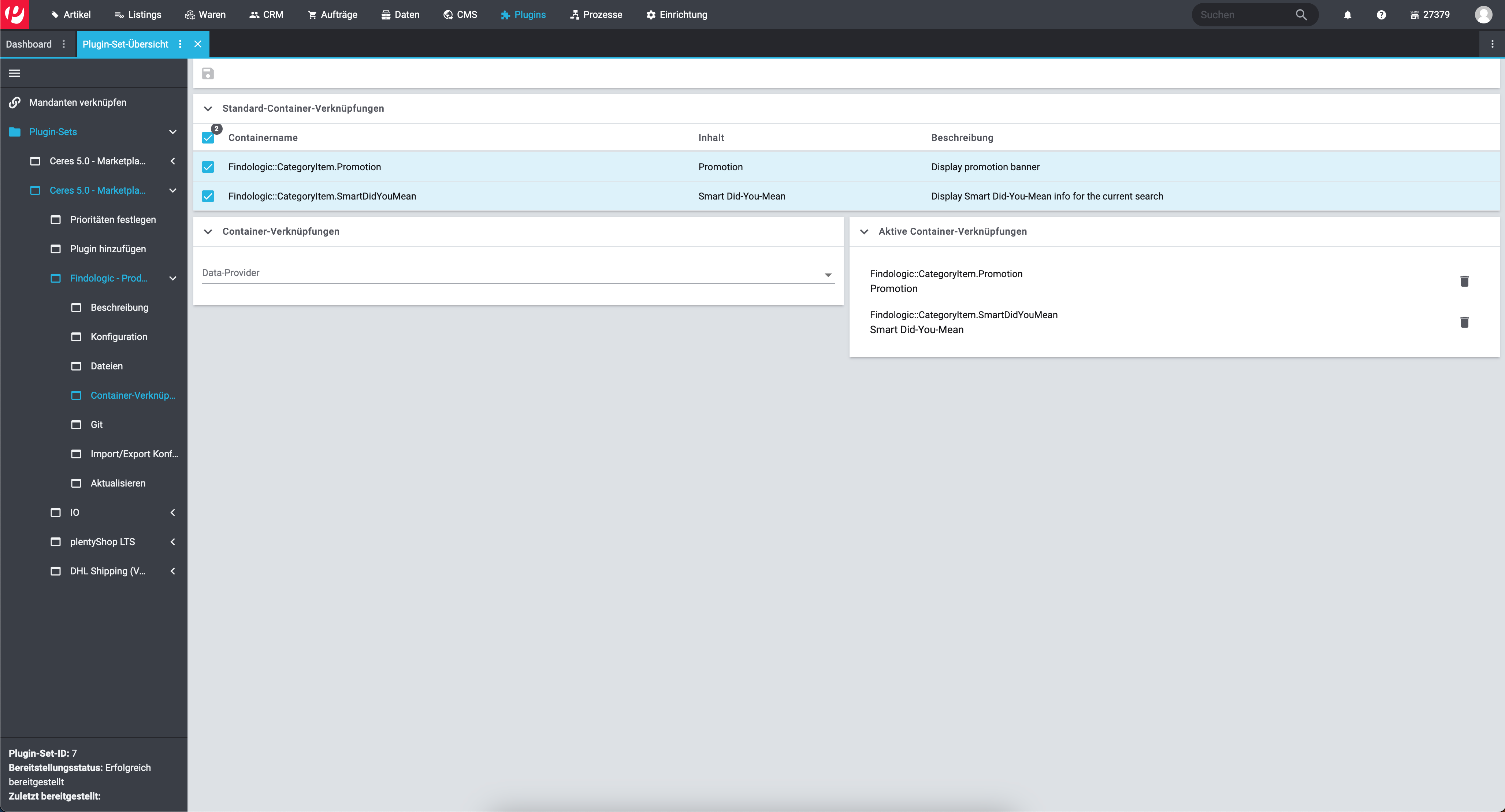integration_documentation:plugin:de:api:plentymarkets:plugin_configuration
Findologic Plugin Konfiguration
- Öffne das Menü Plugins » Plugin-Übersicht
- Wähle das gewünschte Plugin-Set.
- Klicke auf das Findologic Plugin.
Findologic Suche
- Navigation aktiv: Aktiviere oder deaktiviere Findologic auf Navigationsseiten.
- Shopkey: Tragen Sie Ihre Sprache und Shopkey in dem entsprechenden Feld ein. Bei Verwendung von mehreren Sprachen tragen Sie mehrere Zeilen ein - erforderlich.
Beispiel:
de: A1B2C3D4E5F6 en: A7B8C9D10E11 es: A12B13C14D15
Um zu sehen welche Sprachen von Findologic unterstützt werden klicken Sie hier
Style (CSS)
- Filter pro Spalte: Konfiguriert die Anzahl der Filter pro Spalte. Wenn die Filter in einer Side-Bar dargestellt werden macht es Sinn diesen Wert auf eins zu konfigurieren.
- Zeige Anzahl selektierter Filter: Zeigt die Anzahl der selektierten Filter-Werte neben den Filternamen.
- Dezimalstellen für Bereichsfilter: Definiere die Anzahl der Dezimalstellen für alle Bereichsfilter
- Findologic Filter Styles laden: Inkludiert Grundstyle für Filter. Wird ausschließlich eigenes CSS für das Filter Styling verwendet kann diese Option deaktiviert werden.
- no-ui-slider Styles laden: Essentielle CSS Styles für den Bereichsslider Filter. Wenn der Filter-Typ nicht verwendet wird kann diese Option deaktiviert werden.
Container Verknüpfungen
- Öffnen Sie das Menü Container-Verknüpfungen.
- Klicken Sie auf Standard-Container-Links
- Checkbox für Container setzen:
- Findologic::CategoryItem.Promotion um Promotion Banner darzustellen, siehe Einbindung von Promotions - optional
- Findologic::CategoryItem.SmartDidYouMean um Smart-Did-You-Mean Vorschläge in der Suche zu erhalten, siehe Einbindung Smart-Did-You-Mean - optional